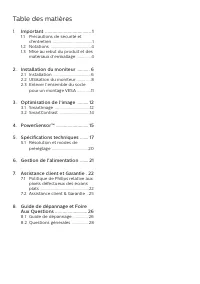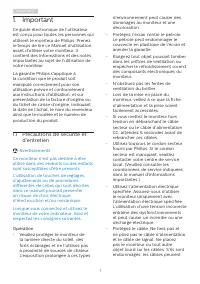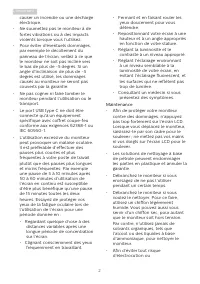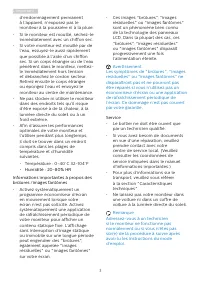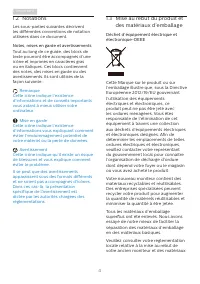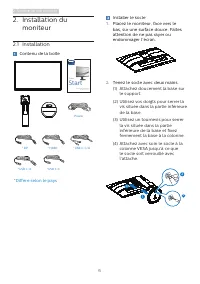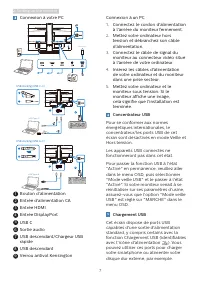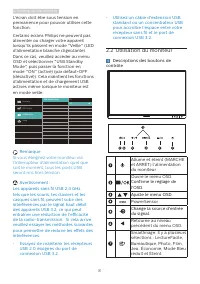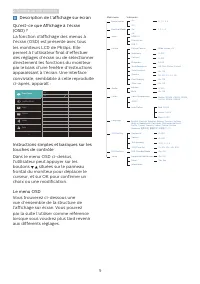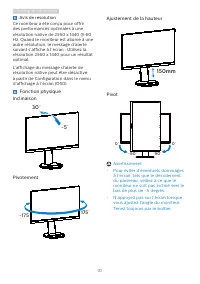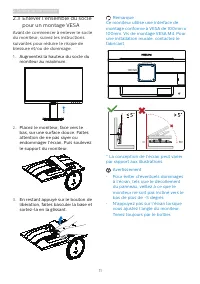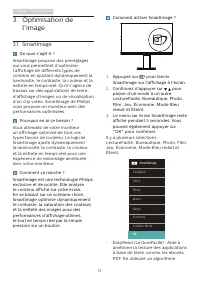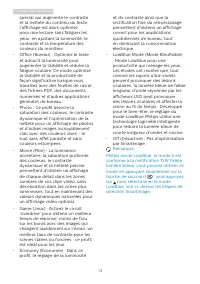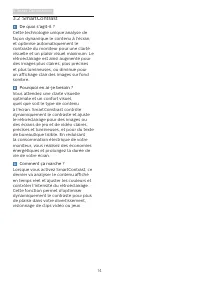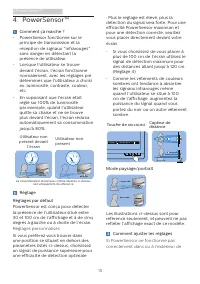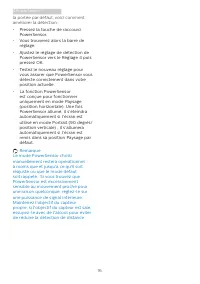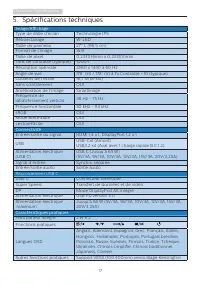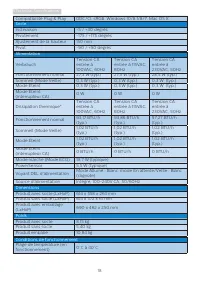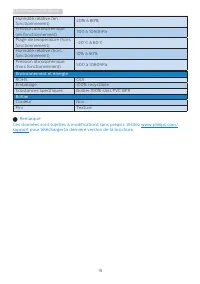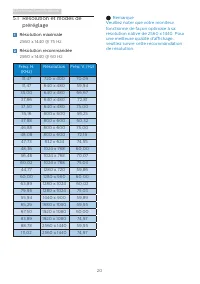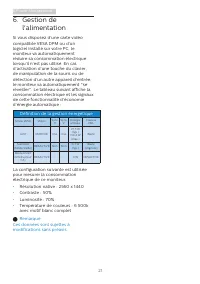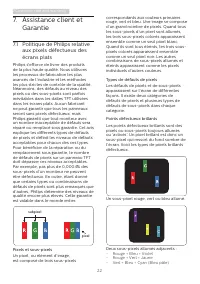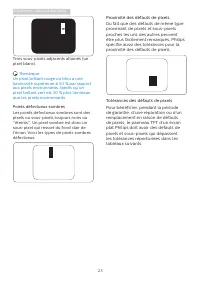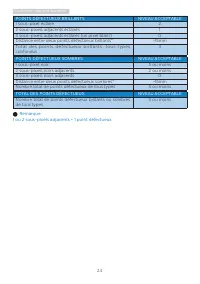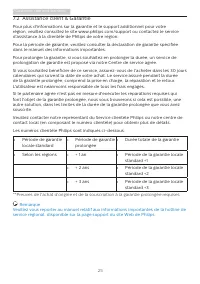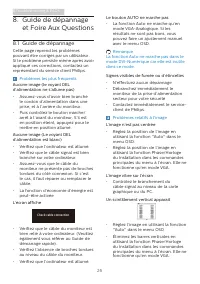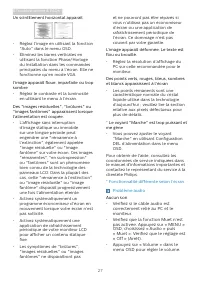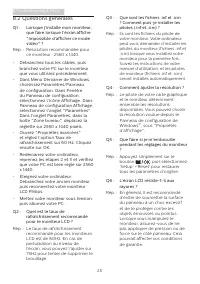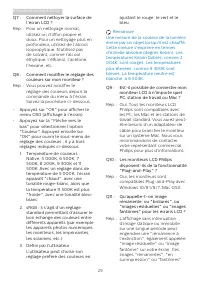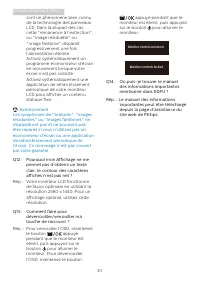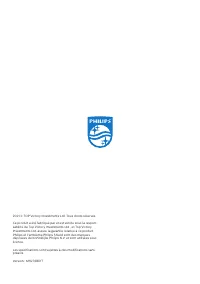Page 2 - Table des matières; Précautions de sécurité et
Table des matières 1. Important ������������������������������������� 1 1.1 Précautions de sécurité et d’entretien .................................... 1 1.2 Notations ..................................... 41.3 Mise au rebut du produit et des matériaux d’emballage ............. 4 2� Installation du ...
Page 3 - Avertissements
1 1. Important 1. Important Ce guide électronique de l’utilisateur est conçu pour toutes les personnes qui utilisent le moniteur de Philips. Prenez le temps de lire ce Manuel d'utilisation avant d’utiliser votre moniteur. Il contient des informations et des notes importantes au sujet de l'utilisatio...
Page 4 - Maintenance
2 1. Important causer un incendie ou une décharge électrique. • Ne soumettez pas le moniteur à de fortes vibrations ou à des impacts violents lorsque vous l’utilisez. • Pour éviter d'éventuels dommages, par exemple le décollement du panneau de l'écran, veillez à ce que le moniteur ne soit pas inclin...
Page 6 - Mise au rebut du produit et
4 1. Important 1.2 Notations Les sous-parties suivantes décrivent les différentes conventions de notation utilisées dans ce document. Notes, mises en garde et avertissements Tout au long de ce guide, des blocs de texte pourront être accompagnés d’une icône et imprimés en caractères gras ou en italiq...
Page 8 - Setting up the monitor; moniteur; Contenu de la boîte; Start; *Diffère selon le pays
6 2. Setting up the monitor 2. Installation du moniteur 2.1 Installation Contenu de la boîte Register your product and get support at www.philips.com/welcome Start 278E9 B Line 276B9 Quick * HDMI * DP Power *USB C-C *USB C-A *USB C-C/A *Diffère selon le pays Installer le socle 1. Placez le moniteur,...
Page 9 - Concentrateur USB
7 2. Setting up the monitor Connexion à votre PC 1 2 6 5 7 8 9 Fast Charger 4 3 USB docking (USB C-C) USB docking (USB A-C) AC IN OR 1 USB C AC IN OR 1 USB C 1-1 1-2 1-1 1-2 USB Type-C USB Type-A 2 2 1 Bouton d’alimentation 2 Entrée d'alimentation CA 3 Entrée HDMI 4 Entrée DisplayPort 5 USB C 6 Sort...
Page 10 - Remarque; Utilisation du moniteur; Descriptions des boutons de
8 2. Setting up the monitor L'écran doit être sous tension en permanence pour pouvoir utiliser cette fonction. Certains écrans Philips ne peuvent pas alimenter ou charger votre appareil lorsqu'ils passent en mode "Veille" (LED d'alimentation blanche clignotante). Dans ce cas, veuillez accéde...
Page 11 - Description de l’affichage sur écran
9 2. Setting up the monitor Description de l’affichage sur écran Qu’est-ce que Affichage à l’écran (OSD) ? La fonction d'affichage des menus à l'écran (OSD) est présente avec tous les moniteurs LCD de Philips. Elle permet à l’utilisateur final d’effectuer des réglages d’écran ou de sélectionner dire...
Page 12 - Avis de résolution; Fonction physique; Avertissement
10 2. Setting up the monitor Avis de résolution Ce moniteur a été conçu pour offrir des performances optimales à une résolution native de 2560 x 1440 @ 60 Hz. Quand le moniteur est allumé à une autre résolution, le message d’alerte suivant s’affiche à l’écran : Utilisez la résolution 2560 x 1440 pou...
Page 13 - Enlever l’ensemble du socle
11 2. Setting up the monitor 2.3 Enlever l’ensemble du socle pour un montage VESA Avant de commencer à enlever le socle du moniteur, suivez les instructions suivantes pour réduire le risque de blessure et/ou de dommage. 1. Augmentez la hauteur du socle du moniteur au maximum. 2. Placez le moniteur, ...
Page 14 - Image Optimization; l’image; Comment ça marche ?
12 3. Image Optimization 3. Optimisation de l’image 3.1 SmartImage De quoi s’agit-il ? SmartImage propose des préréglages qui vous permettent d’optimiser l’affichage de différents types de contenu en ajustant dynamiquement la luminosité, le contraste, la couleur et la netteté en temps réel. Qu’il s’...
Page 15 - • Photo : Ce profil associe la
13 3. Image Optimization spécial qui augmente le contraste et la netteté du contenu du texte, l’affichage est alors optimisé pour une lecture sans fatiguer les yeux, en ajustant la luminosité, le contraste et la température des couleurs du moniteur. • Office (Bureau) : Optimise le texte et adoucit l...
Page 17 - Utilisateur non; Réglage; Touche de raccourci Capteur de; Mode paysage/portrait; Comment ajuster les réglages
15 4.PowerSensor™ 4. PowerSensor™ Comment ça marche ? • PowerSensor fonctionne sur le principe de transmission et la réception de signaux "infrarouges" sans danger en détectant la présence de utilisateur. • Lorsque l'utilisateur se trouve devant l'écran, l'écran fonctionne normalement, avec ...
Page 19 - Technical Specifications; Spécifications techniques; Connectivité
17 5.Technical Specifications 5. Spécifications techniques Image/Affichage Type de dalle d’écran Technologie IPS Rétroéclairage W-LED Taille du panneau 27'' L (68,5 cm) Format de l’image 16:9 Taille de pixel 0,2331(H)mm x 0,2331(V)mm Taux de contraste (typique) 1000:1 Résolution optimale 2560 x 1440...
Page 20 - Socle; Dimensions
18 5.Technical Specifications Compatibilité Plug & Play DDC/CI, sRGB, Windows 10/8.1/8/7, Mac OS X Socle Inclinaison -5 / +30 degrés Pivotement -175 / +175 degrés Ajustement de la hauteur 150 mm Pivot -90 / +90 degrés Alimentation Verbrauch Tension CA entrée à 100VAC, 60Hz Tension CA entrée à 11...
Page 21 - Environnement et énergie
19 5.Technical Specifications Humidité relative (en fonctionnement) 20% à 80% Pression atmosphérique (en fonctionnement) 700 à 1060hPa Plage de température (hors fonctionnement) -20°C à 60°C Humidité relative (hors fonctionnement) 10% à 90% Pression atmosphérique (hors fonctionnement) 500 à 1060hPa ...
Page 22 - Résolution et modes de; Résolution maximale
20 5.Technical Specifications 5.1 Résolution et modes de préréglage Résolution maximale 2560 x 1440 @ 75 Hz Résolution recommandée 2560 x 1440 @ 60 Hz Fréq. H. (KHz) Résolution Fréq. V. (Hz) 31,47 720 x 400 70,09 31,47 640 x 480 59,94 35,00 640 x 480 66,67 37,86 640 x 480 72,81 37,50 640 x 480 75,00...
Page 24 - Customer care and warranty; Assistance client et; Politique de Philips relative; subpixel; Pixels et sous-pixels
22 7.Customer care and warranty 7. Assistance client et Garantie 7.1 Politique de Philips relative aux pixels défectueux des écrans plats Philips s'efforce de livrer des produits de la plus haute qualité. Nous utilisons les processus de fabrication les plus avancés de l’industrie et les méthodes les...
Page 25 - Proximité des défauts de pixels
23 7.Customer care and warranty Proximité des défauts de pixels Du fait que des défauts de même type provenant de pixels et sous-pixels proches les uns des autres peuvent être plus facilement remarqués, Philips spécifie aussi des tolérances pour la proximité des défauts de pixels. Tolérances des déf...
Page 27 - Les numéros clientèle Philips sont indiqués ci-dessous.
25 7.Customer care and warranty 7.2 Assistance client & Garantie Pour plus d'informations sur la garantie et le support additionnel pour votre région, veuillez consultez le site www.philips.com/support ou contactez le service d'assistance à la clientèle de Philips de votre région. Pour la périod...
Page 28 - Guide de dépannage; Problèmes les plus fréquents
26 8.Troubleshooting & FAQs 8. Guide de dépannage et Foire Aux Questions 8.1 Guide de dépannage Cette page reprend les problèmes pouvant être corrigés par un utilisateur. Si le problème persiste même après avoir appliqué ces corrections, contactez un représentant du service client Philips. Probl...
Page 29 - Problème audio
27 8.Troubleshooting & FAQs Un scintillement horizontal apparait • Réglez l’image en utilisant la fonction "Auto" dans le menu OSD. • Éliminez les barres verticales en utilisant la fonction Phase/Horloge du Installation dans les commandes principales du menu à l’écran. Elle ne fonctionne...
Page 30 - Questions générales; Q2 : Quel est le taux de; Rép. : Ils sont les fichiers du pilote de; Rép. : Le pilote de votre carte graphique
28 8.Troubleshooting & FAQs 8.2 Questions générales Q1 : Lorsque j’installe mon moniteur, que faire lorsque l’écran affiche "Impossible d’afficher ce mode vidéo" ? Rép. : Résolution recommandée pour ce moniteur : 2560 x 1440. • Débranchez tous les câbles, puis branchez votre PC sur le mo...